Wie man es schwieriger für Leute macht, Ihren Facebook-Account zu finden

Facebook wird zu einem wesentlichen Bestandteil. Vom Einloggen in Webseiten bis zum Kontakt mit alten Freunden ist es einfach Teil des täglichen Lebens geworden. Jeder sieht dich witzig an, wenn du sagst, dass du kein Facebook-Konto hast.
Viele Leute wollen jedoch nicht, dass ihr Facebook-Konto leicht gefunden wird. Wenn du ein Lehrer bist, ist das letzte, was du willst, deine Schüler, die durch deine alten Fotos kriechen. Sehen wir uns nun an, wie Sie Ihr Profil ein wenig schwieriger finden können.
Sie könnten Ihren Namen immer in etwas Einzigartiges ändern (viele Leute verwenden zum Beispiel ihren ersten und zweiten Vornamen anstelle ihres ersten) und Nachname). Aber das ist eine ziemlich unverblümte Option - die meisten Leute wären besser bedient mit den anderen Steuerelementen von Facebook, um zu kontrollieren, wer Ihr Profil finden kann.
Gehen Sie zum Facebook-Einstellungsbildschirm. Um dorthin zu gelangen, klicken Sie auf den Pfeil in der oberen rechten Ecke und klicken dann auf Einstellungen.
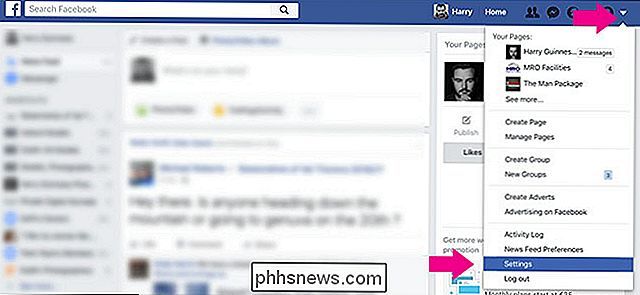
Wählen Sie im rechten Menü den Punkt Datenschutz.
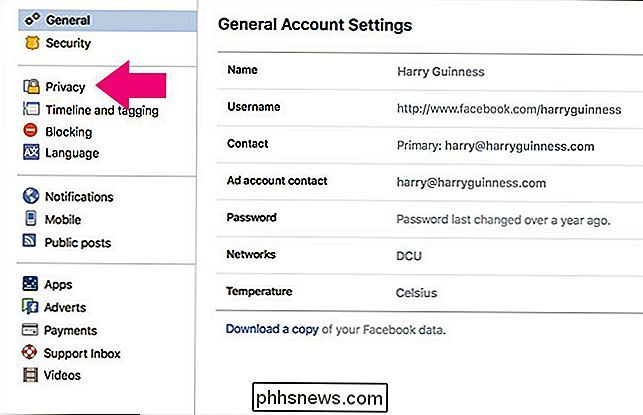
Wir konzentrieren uns auf die Kontaktperson. und wer kann mich sehen?
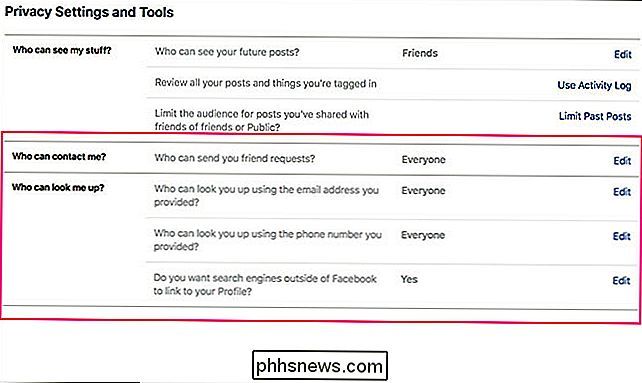
Klicken Sie neben "Wer kann Ihnen einen Freund senden?" auf "Bearbeiten".
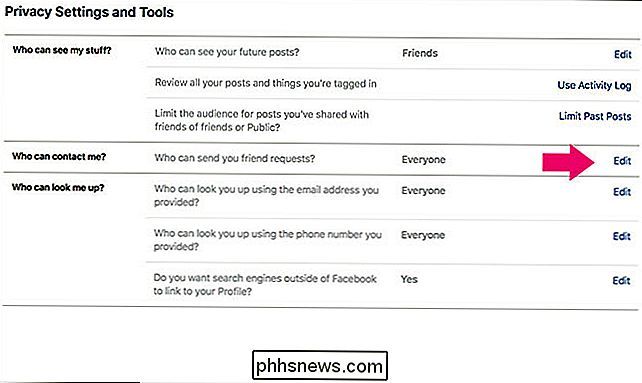
Klicken Sie auf das Dropdown-Menü "Alle" und wählen Sie dann "Freunde von Freunden".
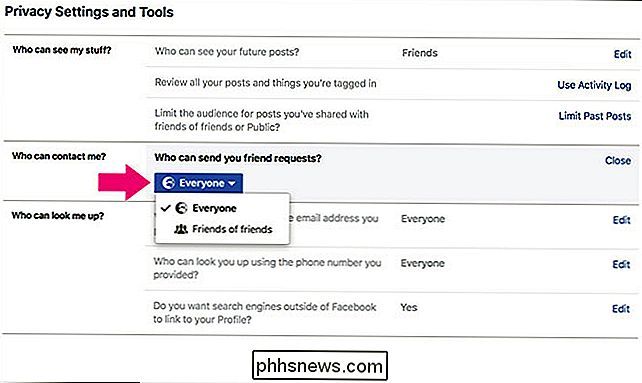
Nur Personen, die bereits mit einem Ihrer Freunde befreundet sind Facebook kann dich hinzufügen.
Klicke als nächstes auf Bearbeiten neben der Option "Wer kann dich mit der von dir bereitgestellten E-Mail-Adresse suchen".
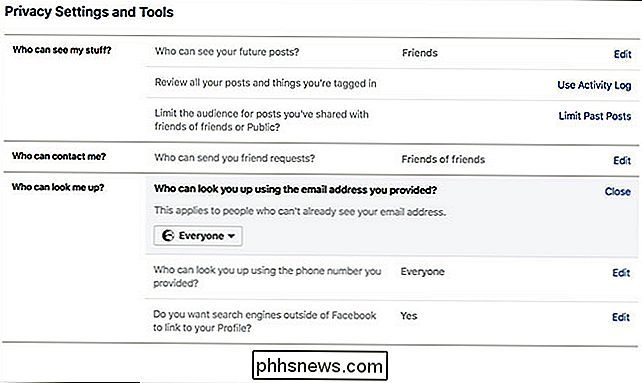
Ändere das Drop-down-Menü entweder auf Freunde von Freunden oder nur Freunde.
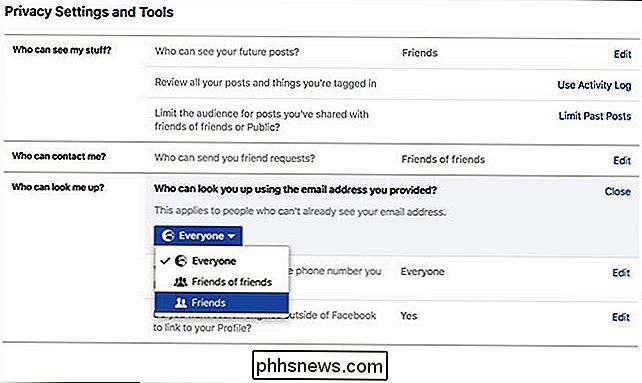
Wiederhole der gleiche Prozess für "Wer kann Sie mit der von Ihnen angegebenen Telefonnummer suchen?" und in "Freunde von Freunden" oder "Freunde" ändern.
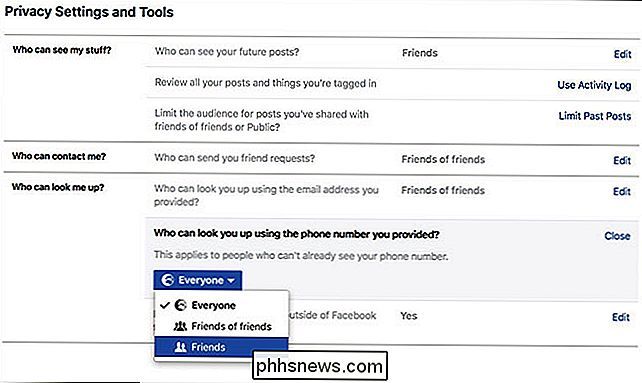
Jetzt können nur Ihre Freunde oder Freunde von Freunden Ihr Profil per E-Mail finden Adresse oder Telefonnummer.
Klicken Sie abschließend auf Bearbeiten neben "Möchten Sie Suchmaschinen außerhalb von Facebook verwenden, um mit Ihrem Profil zu verknüpfen".
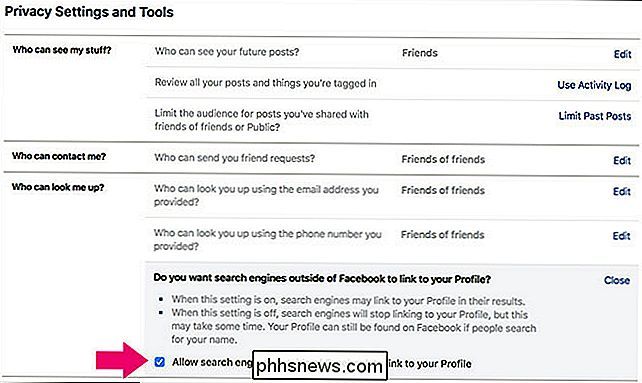
Deaktivieren Sie das Kontrollkästchen Suchmaschinen außerhalb von Facebook erlauben, mit Ihrem Profil zu verknüpfen und dann klicken Sie auf Ausschalten.
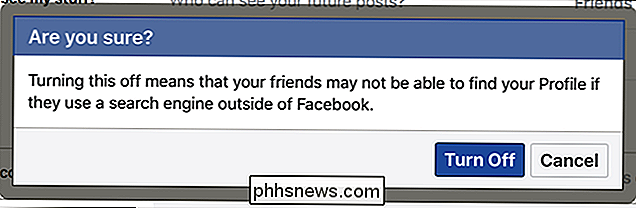
Jetzt wird Ihr Facebook-Profil nicht in Google (oder anderen Suchmaschinen) angezeigt e) sucht nach deinem Namen
RELATED: Wie man jemanden auf Facebook blockiert
Und das war's, du bist fertig. Ihr Facebook-Profil sollte für Leute, die Sie nicht finden möchten, sehr viel schwieriger sein, und selbst wenn sie das tun, es sei denn, sie sind bereits mit einem Freund befreundet, können sie Sie nicht hinzufügen. Aber wenn du versuchst, dein Profil vor einer bestimmten Person geheim zu halten, solltest du sie besser blockieren.
Denke daran, dass dies nicht der einzige Weg ist, deine Sachen auf Facebook geheim zu halten - das ist nur ein Schritt . Es gibt eine Menge anderer Datenschutzeinstellungen, die Sie sich ansehen sollten.

So verhindern Sie, dass Windows automatisch mit einem Wi-Fi-Netzwerk verbunden wird
Windows stellt automatisch eine Verbindung zu Wi-Fi-Netzwerken her, mit denen Sie zuvor verbunden waren. Unter Windows 10 können Sie Windows mitteilen, dass es keine automatische Verbindung zu bestimmten Netzwerken herstellen soll. Windows speichert die Passphrase und andere Verbindungsdetails, stellt jedoch nur eine Verbindung her, wenn Sie eine Verbindung manuell herstellen.

So deaktivieren Sie Sound-Effekte in Windows
Windows spielt einen Start-Sound und andere Soundeffekte regelmäßig ab, und sie können anstößig werden. Besonders nervig sind sie unter Windows 7, wo Windows jedes Mal, wenn Sie im Windows Explorer Ordner wechseln, ein Klickgeräusch abspielt. Sie können sie vollständig deaktivieren oder sogar benutzerdefinierte Soundeffekte festlegen.



